استكشاف الأخطاء وإصلاحها عند تجاوز فشل الجهاز الظاهري VMware أو الجهاز الفعلي إلى Azure
تنبيه
تشير هذه المقالة إلى CentOS، وهو توزيع Linux هو حالة نهاية العمر الافتراضي (EOL). يرجى مراعاة استخدامك والتخطيط وفقا لذلك. لمزيد من المعلومات، راجع إرشادات نهاية العمر الافتراضي CentOS.
قد تتلقى أحد الأخطاء التالية أثناء القيام بتجاوز فشل جهاز ظاهري إلى Azure. لاستكشاف الأخطاء وإصلاحها، استخدم الخطوات الموضحة لكل حالة خطأ.
فشل تجاوز الفشل مع معرّف الخطأ 28031
لم يتمكن Site Recovery من إنشاء فشل عبر الجهاز الظاهري في Azure. يمكن أن يحدث ذلك نتيجة أحد الأسباب التالية:
لا تتوفر مساحة كافية لإنشاء الجهاز الظاهري: يمكنك التحقق من المساحة المتوفرة من خلال الانتقال إلى "Subscription" -> "Usage + quotas". يمكنك فتح "new support request" لزيادة المساحة المتوفرة.
تحاول تجاوز الفشل للأجهزة الظاهرية من مجموعات مختلفة الحجم في نفس مجموعة التوفر. تأكد من اختيار عائلة بنفس الحجم لجميع الأجهزة الظاهرية في نفس مجموعة التوفر. تغيير الحجم عن طريق الانتقال إلى إعدادات "Compute" للجهاز الظاهري ثم إعادة محاولة تجاوز الفشل.
هناك نهج على الاشتراك يمنع إنشاء جهاز ظاهري. تغيير النهج للسماح بإنشاء جهاز ظاهري ثم إعادة محاولة تجاوز الفشل.
فشل تجاوز الفشل مع معرّف الخطأ 28092
تعذر على Site Recovery إنشاء واجهة شبكة لفشل الجهاز الظاهري. تأكد من توفر مساحة متوفرة كافية لإنشاء واجهات شبكة في الاشتراك. يمكنك التحقق من المساحة المتاحة من خلال الانتقال إلى "Subscription" -> "Usage + quotas". يمكنك فتح "new support request" لزيادة المساحة المتوفرة. إذا كانت لديك مساحة متوفرة كافية، فقد تكون هذه مشكلة متقطعة، حاول تشغيل العملية مرة أخرى. إذا استمرت المشكلة حتى بعد المحاولات، فاترك تعليقاً في نهاية هذا المستند.
فشل تجاوز الفشل مع معرّف الخطأ 70038
لم يتمكن Site Recovery من إنشاء فشل عبر الجهاز الظاهري الكلاسيكي في Azure. يمكن أن يحدث ذلك بسبب:
- أحد الموارد مثل الشبكة الظاهرية المطلوبة لإنشاء الجهاز الظاهري غير موجود. قم بإنشاء الشبكة الظاهرية كما هو موضح ضمن إعدادات الشبكة الخاصة بالجهاز الظاهري أو قم بتعديل الإعداد إلى شبكة ظاهرية موجودة بالفعل ثم أعد محاولة تجاوز الفشل.
فشل تجاوز الفشل مع معرّف الخطأ 170010
لم يتمكن Site Recovery من إنشاء فشل عبر الجهاز الظاهري في Azure. يمكن أن يحدث ذلك بسبب فشل نشاط داخلي لملء بيانات الجهاز الظاهري المحلي.
لإظهار أي جهاز في Azure، تتطلب بيئة Azure أن تكون بعض برامج التشغيل في حالة بدء التشغيل وأن تكون خدمات مثل DHCP في حالة التشغيل التلقائي. وبالتالي، فإن نشاط ملء البيانات، في وقت تجاوز الفشل، يحول نوع بدء التشغيل من برامج تشغيل الجهاز atapi وintelide وstorflt وvmbus وstorvsc لبدء التمهيد. كما أنه يحول نوع بدء التشغيل لعدد قليل من الخدمات مثل DHCP إلى البدء التلقائي. يمكن أن يفشل هذا النشاط بسبب مشكلات خاصة بالبيئة.
لتغيير نوع بدء تشغيل برامج تشغيل الجهاز Windows Guest OS يدويا، اتبع الخطوات التالية:
تنزيل البرنامج النصي بدون ملء بيانات وقم بتشغيله على النحو التالي. يتحقق هذا البرنامج النصي مما إذا كان الجهاز الظاهري يتطلب ملء بيانات.
.\Script-no-hydration.ps1يعطي النتيجة التالية إذا كان ملء بيانات مطلوباً:
REGISTRY::HKEY_LOCAL_MACHINE\SYSTEM\ControlSet001\services\storvsc start = 3 expected value = 0 This system doesn't meet no-hydration requirement.في حالة تلبية الجهاز الظاهري لمتطلبات عدم الترطيب، يعطي البرنامج النصي النتيجة "هذا النظام يفي بمتطلبات عدم الترطيب". في هذه الحالة، تكون جميع برامج التشغيل والخدمات في الحالة كما هو مطلوب من قبل Azure ولا يلزم الترطيب على الجهاز الظاهري.
قم بتشغيل البرنامج النصي بدون ترطيب كما يلي إذا كان الجهاز الظاهري لا يفي بمتطلبات عدم الترطيب.
.\Script-no-hydration.ps1 -setيؤدي هذا إلى تحويل نوع بدء تشغيل برامج التشغيل وسيعطي النتيجة كما يلي:
REGISTRY::HKEY_LOCAL_MACHINE\SYSTEM\ControlSet001\services\storvsc start = 3 expected value = 0 Updating registry: REGISTRY::HKEY_LOCAL_MACHINE\SYSTEM\ControlSet001\services\storvsc start = 0 This system is now no-hydration compatible.
فشل تجاوز الفشل مع ظهور خطأ يفيد بأن عناوين IP للنسخة المتماثلة لمحول الشبكة للجهاز الظاهري غير صالح
يمكن أن تفشل عملية اختبار تجاوز الفشل أو تجاوز الفشل لجهاز مع ظهور الخطأ "عنوان IP نسخة متماثلة واحدة أو أكثر لمحول شبكة الجهاز الظاهري غير صالح"، إذا لم يحدث تنظيف مناسب لعملية تجاوز فشل اختبار سابقة. ونتيجة لذلك، قد يظل جهاز الاختبار موجودا في بيئة Azure وقد يستخدم نفس عنوان IP. يتسبب في أن يصبح التكوين الهدف للجهاز الظاهري أمرا بالغ الأهمية.
لحل هذه المشكلة، تأكد من إجراء تنظيف كامل لتجاوز الفشل الاختباري، بحيث يمكن نجاح عملية تجاوز الفشل أو اختبار تجاوز الفشل.
غير قادر على الاتصال / RDP / SSH بالجهاز الظاهري متجاوز الفشل بسبب الاتصال الزر المعتم على الجهاز الظاهري
للحصول على إرشادات مفصّلة لاستكشاف الأخطاء وإصلاحها حول مشكلات RDP، يرجى الاطلاع على وثائقنا هنا.
للحصول على إرشادات مفصّلة لاستكشاف الأخطاء وإصلاحها حول مشكلات SSH، يرجى الاطلاع على وثائقنا هنا.
إذا كان زر الاتصال على الجهاز الظاهري الفاشل في Azure رمادي اللون ولم تكن متصلا ب Azure عبر اتصال Express Route أو اتصال VPN من موقع إلى موقع
- انتقل إلى "Virtual machine">"Networking"، ثم انقر فوق اسم واجهة الشبكة المطلوبة.
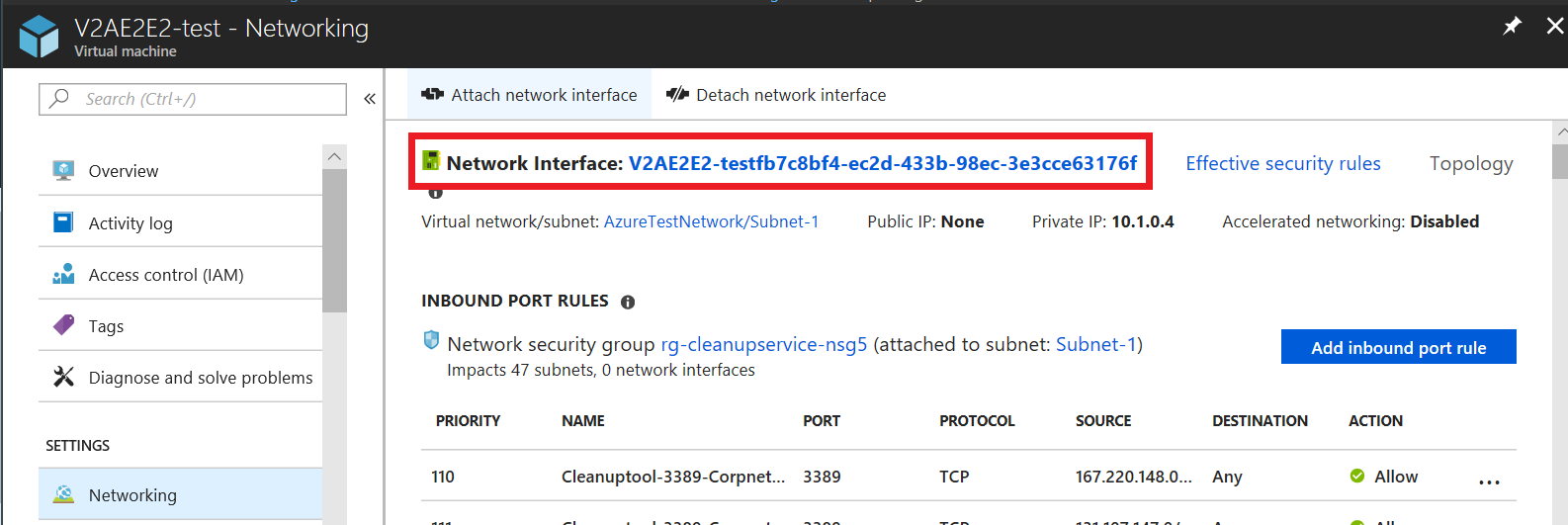
- انتقل إلى Ip Configurations، ثم حدد في حقل الاسم لتكوين IP المطلوب.
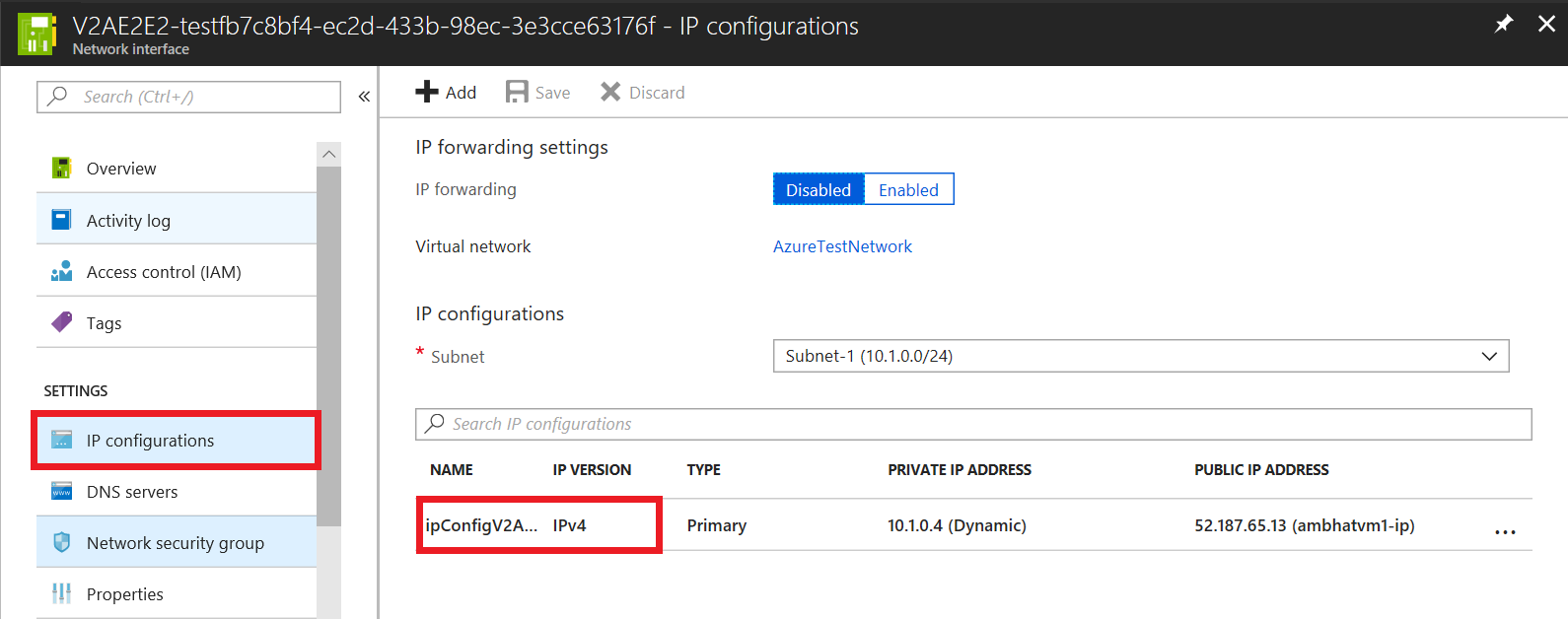
- لتمكين عنوان IP العام، حدد تمكين.
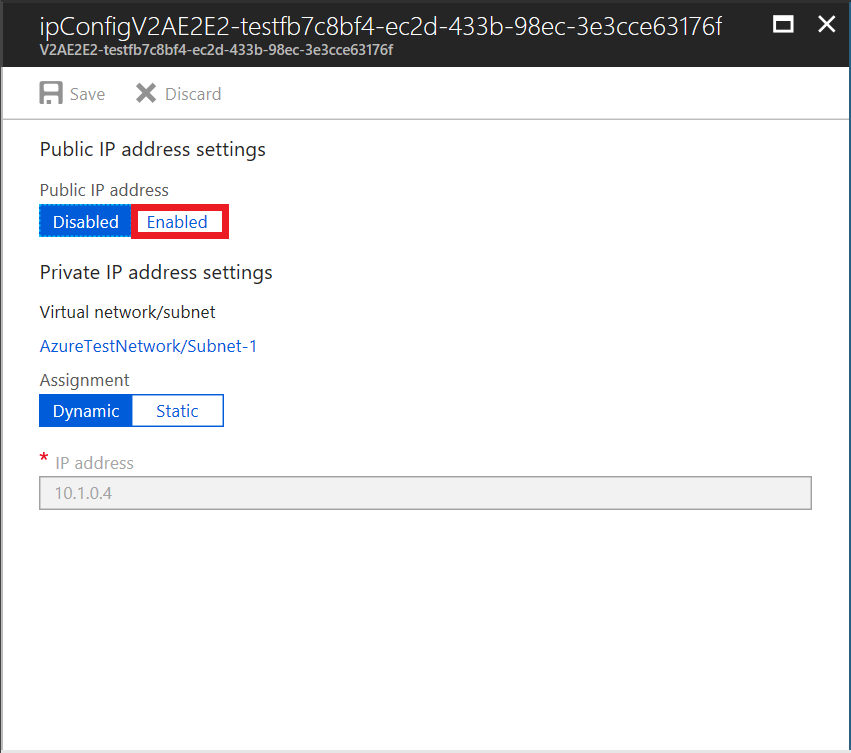
- انقر فوق "Configure required settings">"Create new".
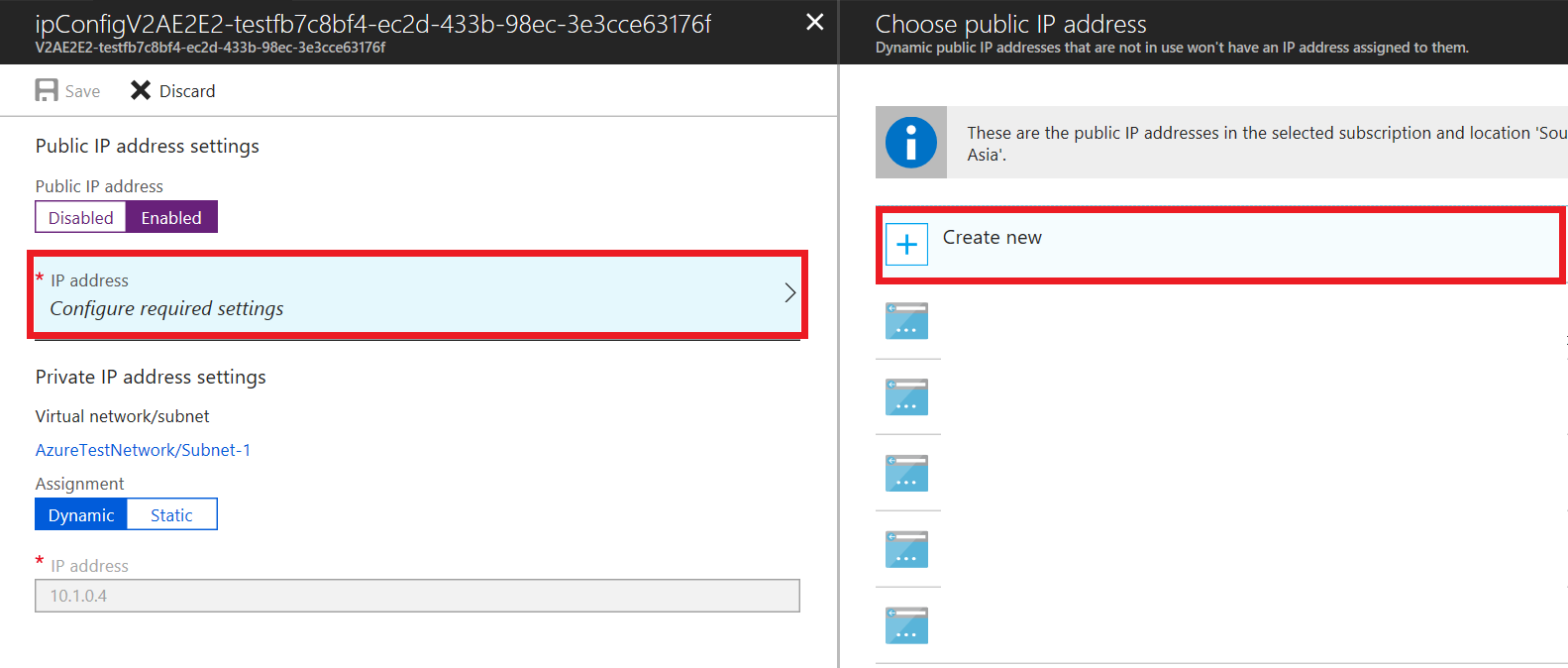
- أدخل اسم العنوان العام، واختر الخيارات الافتراضية ل SKU والتعيين، ثم حدد موافق.
- الآن، لحفظ التغييرات التي تم إجراؤها، حدد حفظ.
- أغلق اللوحات وانتقل إلى قسم "Overview" من الجهاز الظاهري للاتصال/RDP.
تعذر الاتصال/RDP/SSH - الزر VMConnect متوفر
إذا كان الزر Connect على الجهاز الظاهري متجاوز الفشل في Azure متوفراً (غير معتم)، فتحقق من "Boot diagnostics" على الجهاز الظاهري وتحقق من وجود أخطاء كما هو موضح في هذه المقالة.
إذا لم يبدأ تشغيل الجهاز الظاهري، فحاول تجاوز الفشل إلى نقطة استرداد قديمة.
إذا لم يكن التطبيق داخل الجهاز الظاهري في وضع التشغيل، فحاول تجاوز الفشل في نقطة استرداد متسقة مع التطبيق.
إذا كان الجهاز الظاهري متصلاً بالمجال، فتأكد من أن وحدة التحكم بالمجال تعمل بدقة. يمكن القيام بذلك باتباع الخطوات التالية المحددة:
أ. إنشاء جهاز ظاهري جديد في نفس الشبكة.
ب. تأكد من أنه قادر على الانضمام إلى نفس المجال الذي من المتوقع أن يظهر عليه الفشل عبر الجهاز الظاهري.
جـ. إذا كانت وحدة التحكم بالمجال لا تعمل بدقة، فحاول تسجيل الدخول إلى الجهاز الظاهري متجاوز الفشل باستخدام حساب مسؤول محلي.
إذا كنت تستخدم خادم DNS مخصصا، فتأكد من أنه يمكن الوصول إليه. يمكن القيام بذلك باتباع الخطوات التالية المحددة:
أ. إنشاء جهاز ظاهري جديد في نفس الشبكة و
ب. تحقق مما إذا كان الجهاز الظاهري قادراً على إجراء تحليل الاسم باستخدام خادم DNS المخصص
إشعار
يتطلب تمكين أي إعداد بخلاف "Boot Diagnostics" تثبيت Azure VM Agent في الجهاز الظاهري قبل تجاوز الفشل
غير قادر على فتح وحدة التحكم التسلسلية بعد تجاوز فشل جهاز يستند إلى UEFI في Azure
إذا كنت قادرا على الاتصال بالجهز باستخدام RDP ولكن لا يمكنك فتح وحدة التحكم التسلسلية، فاتبع الخطوات التالية:
إذا كان نظام تشغيل الجهاز Red Hat أو Oracle Linux 7.*/8.0، فقم بتشغيل الأمر التالي على جهاز Azure الظاهري لتجاوز الفشل باستخدام أذونات الجذر. أعد تشغيل الجهاز الظاهري بعد الأمر.
grub2-mkconfig -o /boot/efi/EFI/redhat/grub.cfgإذا كان نظام تشغيل الجهاز هو CentOS 7.*، فقم بتشغيل الأمر التالي على جهاز Azure الظاهر لتجاوز الفشل باستخدام أذونات الجذر. أعد تشغيل الجهاز الظاهري بعد الأمر.
grub2-mkconfig -o /boot/efi/EFI/centos/grub.cfg
رسالة إيقاف تشغيل غير متوقعة (معرّف الحدث 6008)
عند تمهيد تجاوز الفشل بعد VM Windows، إذا تلقيت رسالة إيقاف تشغيل غير متوقعة على الجهاز الظاهري المسترد، فهذا يشير إلى أنه لم يتم التقاط حالة إيقاف تشغيل الجهاز الظاهري في نقطة الاسترداد المستخدمة لتجاوز الفشل. يحدث هذا عند التعافي إلى نقطة لم يتم فيها إيقاف تشغيل الجهاز الظاهري بشكل كامل.
عادة لا يكون هذا مدعاة للقلق ويمكن تجاهله في تجاوز الفشل غير المخطط. إذا تم التخطيط لتجاوز الفشل، فتأكد من إيقاف تشغيل الجهاز الظاهري بشكل صحيح قبل تجاوز الفشل وتوفير وقت كاف لإرسال بيانات النسخ المتماثل المعلقة محلياً إلى Azure. ثم استخدم الخيار الأحدث على شاشة تجاوز الفشل بحيث تتم معالجة أي بيانات معلقة على Azure إلى نقطة استرداد، والتي يتم استخدامها بعد ذلك لتجاوز فشل الجهاز الظاهري.
غير قادر على تحديد مخزن البيانات
تتم الإشارة إلى هذه المشكلة عندما لا تتمكن من رؤية مخزن البيانات في مدخل Microsoft Azure عند محاولة إعادة حماية الجهاز الظاهري الذي واجه تجاوز الفشل. وذلك لأنه لم يتم التعرف على الهدف الرئيسي كجهاز ظاهري ضمن vCenters المضافة إلى Azure Site Recovery.
لمزيد من المعلومات حول إعادة حماية جهاز ظاهري، راجع إعادة حماية الأجهزة وإرجاع مواردها إلى موقع محلي بعد تجاوز الفشل إلى Azure.
لحل الخطأ:
قم بإنشاء الهدف الرئيسي يدوياً في vCenter الذي يدير جهاز المصدر. سيكون مخزن البيانات متاحاً بعد اكتشاف vCenter التالي وتحديث عمليات التصميم.
إشعار
يمكن أن تستغرق عمليات اكتشاف التصميم وتحديثها ما يصل إلى 30 دقيقة لإكمالها.
فشل تسجيل Linux Master Target مع CS بخطأ TLS 35
فشل تسجيل Azure Site Recovery Master Target مع خادم التكوين بسبب تمكين الوكيل المصدق على الهدف الرئيسي.
يُشار إلى هذا الخطأ بواسطة السلاسل التالية في سجل التثبيت:
RegisterHostStaticInfo encountered exception config/talwrapper.cpp(107)[post] CurlWrapper Post failed : server : 10.38.229.221, port : 443, phpUrl : request_handler.php, secure : true, ignoreCurlPartialError : false with error: [at curlwrapperlib/curlwrapper.cpp:processCurlResponse:231] failed to post request: (35) - SSL connect error.
لحل الخطأ:
على الجهاز الظاهري لخادم التكوين، افتح موجه الأوامر وتحقق من إعدادات الوكيل باستخدام الأوامر التالية:
cat /etc/environment echo $http_proxy echo $https_proxy
إذا أظهر ناتج الأوامر السابقة أن إعدادات http_proxy أو https_proxy محددة، فاستخدم أحد الأساليب التالية لإلغاء حظر اتصالات الهدف الرئيسي مع خادم التكوين:
قم بتنزيل أداة PsExec.
استخدم الأداة للوصول إلى سياق مستخدم النظام وتحديد ما إذا كان عنوان الوكيل قد تم تكوينه أم لا.
إذا تم تكوين الوكيل، فافتح Internet Explorer في سياق مستخدم النظام باستخدام أداة PsExec.
psexec -s -i "%programfiles%\Internet Explorer\iexplore.exe"
للتأكد من أن ملقم الهدف الرئيسي يمكنه الاتصال بخادم التكوين:
- تعديل إعدادات الوكيل في Internet Explorer لتجاوز عنوان IP للخادم الهدف الرئيسي من خلال الوكيل.
أو - تعطيل الوكيل على الملقم الهدف الرئيسي.
- تعديل إعدادات الوكيل في Internet Explorer لتجاوز عنوان IP للخادم الهدف الرئيسي من خلال الوكيل.
الخطوات التالية
- استكشاف أخطاء اتصال RDP بجهاز ظاهري Windows وإصلاحها
- استكشاف أخطاء اتصال SSH بجهاز ظاهري Linux وإصلاحها
إذا كنت بحاجة إلى مزيد من المساعدة، فنشر استعلامك على صفحة سؤال Microsoft Q&A ل Site Recovery أو اترك تعليقا في نهاية هذا المستند. لدينا مجتمع نشط يجب أن يكون قادراً على مساعدتك.
الملاحظات
قريبًا: خلال عام 2024، سنتخلص تدريجيًا من GitHub Issues بوصفها آلية إرسال ملاحظات للمحتوى ونستبدلها بنظام ملاحظات جديد. لمزيد من المعلومات، راجع https://aka.ms/ContentUserFeedback.
إرسال الملاحظات وعرضها المتعلقة بـ